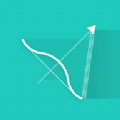centos 7 绯荤粺璇█璁剧疆,CentOS 7 系统安装与配置指南
时间:2024-11-05 来源:网络 人气:
CentOS 7 系统安装与配置指南
CentOS 7 是一款基于 Red Hat Enterprise Linux 的免费操作系统,它以其稳定性和安全性而闻名。本文将为您详细介绍如何在CentOS 7上安装和配置系统,以满足您的各种需求。
1. 准备安装环境
在开始安装CentOS 7之前,您需要准备以下条件:
一台计算机或虚拟机
CentOS 7 安装镜像
足够的硬盘空间
网络连接(可选,用于在线安装)
2. 创建启动盘
使用可启动U盘或CD/DVD创建安装盘。您可以使用Rufus、Etcher等工具来创建启动盘。
3. 启动计算机并进入安装界面
将安装盘插入计算机,重启计算机并从安装盘启动。进入安装界面后,选择语言、键盘布局等基本设置。
4. 选择安装类型
在安装过程中,您可以选择图形界面安装或文本模式安装。图形界面安装更为直观,适合初学者。
图形界面安装
文本模式安装
5. 分区磁盘
在安装过程中,您需要将磁盘分区。建议至少创建以下分区:
/boot 分区:用于存放引导加载器文件,建议大小为500MB。
/ 分区:用于存放系统文件,建议大小为20GB以上。
/home 分区:用于存放用户文件,建议大小为剩余空间。
6. 安装软件包
选择要安装的软件包,如最小安装、开发工具、服务器软件等。
7. 设置用户和密码
在安装过程中,您需要设置root用户密码和创建普通用户。
8. 更新系统
安装完成后,使用以下命令更新系统:
sudo yum update
9. 安装常用软件
使用以下命令安装常用软件:
sudo yum install -y
例如,安装Apache服务器:
sudo yum install -y httpd
10. 配置网络
使用以下命令配置网络:
sudo nmcli con mod eth0 ipv4.method manual ipv4.addresses 192.168.1.100/24 ipv4.gateway 192.168.1.1
其中,192.168.1.100是您的IP地址,192.168.1.1是网关地址。
11. 设置防火墙
使用以下命令设置防火墙规则:
sudo firewall-cmd --permanent --add-port=80/tcp
sudo firewall-cmd --reload
这将允许80端口(Apache服务器端口)的访问。
通过以上步骤,您已经成功安装并配置了CentOS 7系统。接下来,您可以继续学习如何使用各种工具和软件来满足您的需求。
本文旨在为初学者提供CentOS 7的安装与配置指南,如果您在安装或配置过程中遇到任何问题,请查阅相关文档或寻求帮助。
相关推荐
教程资讯
教程资讯排行